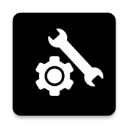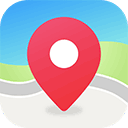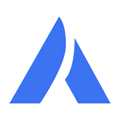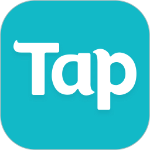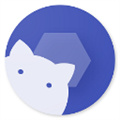
Shizuku改屏幕分辨率
- 类型:系统工具
- 版本:13.5.4.r1049.0e53409
- 大小:3.28MB
- 更新:2025-11-03 19:57:15
Shizuku改屏幕分辨率这是一款强大的开源辅助推荐,用户使用软件能够查看手机系统的具体参数来,对于自己想要的屏幕分辨率也能够自由的调整啦,依据游戏,日常使用来相应的提升,下降参数都是可以哒,能够突破原有的厂家的硬件限制,给你流畅丝滑的场景加载来,内置还有更多的高级功能,等你来一一探索吧!
软件特色
1、轻松调整自己设备的屏幕分辨率,启用设备的“开发者选项”,来进一步调整;
2、在应用界面中,可以查看所有可用的分辨率选项,并选择自己所需的分辨率;
3、设定完成参数进行保存完毕,重启设备新的分辨率就会呈现在你的手机当中;
4、整体的过程都有教程来为您提供帮助呢是要你及时的展开选项,来设定需求;
5、支持各种版本的安卓系统,不兼容的问题不会出现在软件里面,任何时候都能用!
软件优势
1、用提供更多的功能、选项,直接下载并使用软件进行修改操作,无需支付任何费用;
2、对于一些专业的功能,则需要大家来提供更为专业的操作手法,才能使用游戏精彩;
3、更好的玩耍帮助来不断提供给到你吧,不过需要注意的时,分辨率提高会影响
Shizuku改屏幕分辨率使用教程
支持通过以下三种方式启动。
如果您正在使用 GrapheneOS
您可能需要关闭 系统设置 - “安全” - “Secure app spawning”。
一、通过 root 启动
如果您的设备已经 root,直接启动即可。
二、通过无线调试启动
通过无线调试启动适用于 Android 11 或以上版本。这种启动方式无需连接电脑。由于系统限制,每次重新启动后都需要再次进行启动步骤。
1、在网络上搜索如何为您的机型启用“开发者选项”
2、进入开发者选项内,打开USB调试后,点击无线调试选项
3、启用无线调试

5、点按“无线调试”中的“使用配对码配对设备”,然后我们记住六位数的配对码
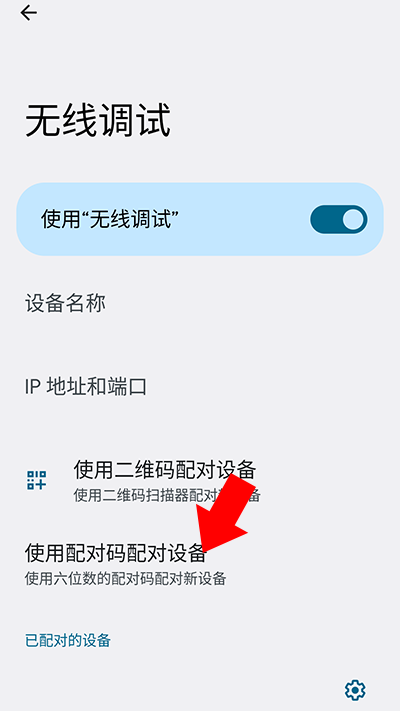
6、回到在 Shizuku,点击通过无线调试启动下的配对选项,并在弹出的通知框中输入我们刚刚记住的六位配对码
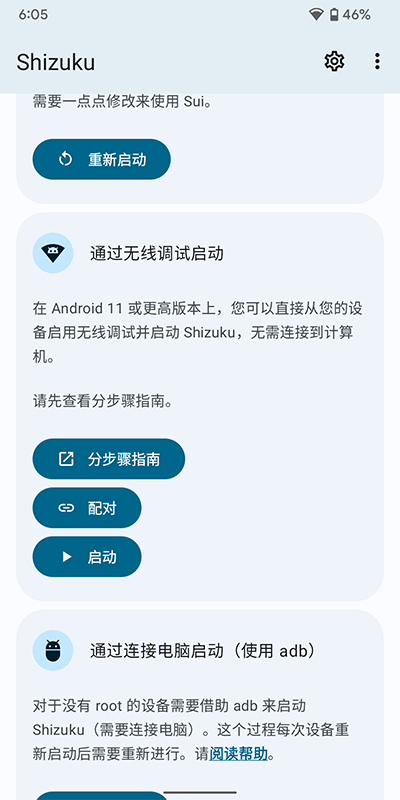
7、配对成功后,点击启动来启用shizuku
如果无法启动,尝试禁用并重新开启无线调试。
三、通过连接电脑启动
该启动方式适用于未 root 且运行 Android 10 及以下版本的设备。很不幸,该启动方式需要连接电脑。由于系统限制,每次重新启动后都需要再次进行启动步骤。
安装 adb
1、在电脑上下载由 Google 提供的“SDK 平台工具”并解压至任意文件夹(自行下载)
2、打开文件夹,右键选择
Windows 10:在此处打开 PowerShell 窗口(需要按住 Shift 才会显示该选项)
Windows 7:在此处打开命令行窗口(需要按住 Shift 才会显示该选项)
Mac 或 Linux:打开 Terminal(终端)
3、输入 adb 如果可以看到一长串内容而不是提示找不到 adb 则表示成功
提示
1、请不要关闭该窗口,后面提到的“终端”都是指此窗口(如果关闭请重新进行第 2 步)。
2、如果使用 PowerShell 或是 Linux 及 Mac,所有 adb 都要替换成 ./adb。
设置 adb
要使用 adb 你首先需要在设备上打开 USB 调试功能,通常需要经过以下步骤:
1、打开系统设置,进入关于
2、连续数次点击 "Build number" 后看到类似 "You are a developer" 的提示
3、此时你应该可以在设置中找到“开发者选项”,进入后开启“USB 调试”
4、连接设备到电脑,在终端中输入 adb devices
5、此时设备上会出现“是否允许调试”的对话框,勾选“总是允许”后确认
6、再次在终端中输入 adb devices,如无问题将会看到类似如下内容
List of devices attached
XXX device
不同设备开启“开发者选项”的步骤可能有所不同,请自己搜索。
启动 Shizuku
adb shell sh /storage/emulated/0/Android/data/moe.shizuku.privileged.api/start.sh
复制上方指令并粘贴到终端中,如无问题你将会在 Shizuku 中看到已启动成功。
更新日志
v13.5.4版本
小错误修复和改进

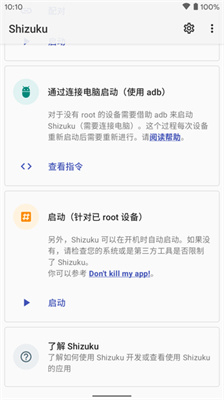
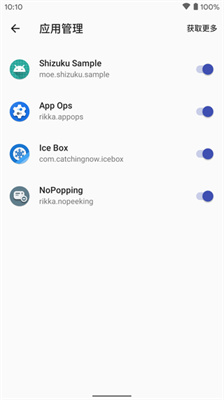
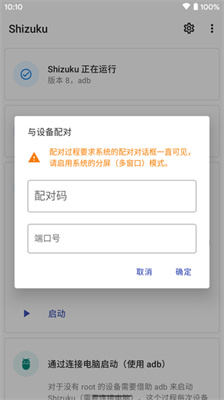
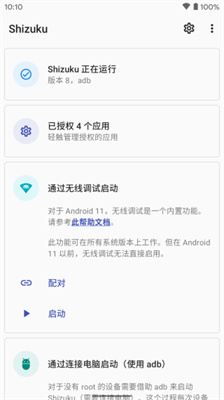
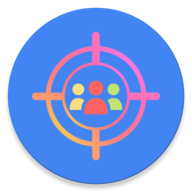

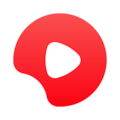
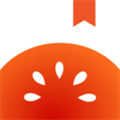
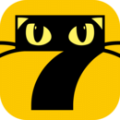




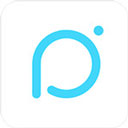









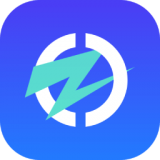





 像素游戏合集
像素游戏合集
 滑动输入法有哪些
滑动输入法有哪些
 休闲娱乐软件大全
休闲娱乐软件大全
 宠物医疗软件
宠物医疗软件
 适合旅游出行使用的软件
适合旅游出行使用的软件
 dnf韩服手游加速器
dnf韩服手游加速器